تُعَد كيفية اختيار طريقة شحن منتجاتك في بريستاشوب عنصرًا أساسيًا لإدارة ونجاح متجرك، ويجب عليك الاعتماد على الطرق المتنوعة المتوفرة التي يمكن أن تجمع بين جهات الشحن والضرائب المحلية والدولية ووزن المنتج وسعره، ولحسن الحظ أن بريستاشوب يُسهّل عليك إدارة كل هذا من خلال بضع نوافذ.
يُحسب سعر شحن المنتج بإحدى الطريقتين؛ إما السعر الإجمالي للطلب، أو الوزن الإجمالي للطلب، فهاتان هما الطريقتان الأكثر استخدامًا من قِبل جهات الشحن لاحتساب تكاليف الشحن الخاصة بها، وهذا هو السبب لملء حقل الوزن عند إنشاء منتج ما ضمن المتجر، ولذات السبب عليك الإشارة لتكاليف المنتج حسب الوزن وحسب السعر في كل جهة شحن ضمن صفحة "جهات الشحن".
يحتسب بريستاشوب تكلفة الشحن بالاعتماد على مجالات الوزن أو مجالات السعر، ولا يمكن احتساب الشحن بالاعتماد على الطريقتين معًا، كما تعمل إعدادات الشحن مع الإعدادات المحلية لتثبيت بريستاشوب، وذلك بفضل قائمة "عالمي"، إذ تمكّنك صفحات مثل "اللغة والإعدادات الإقليمية" و"المواقع" من تعديل المناطق الجغرافية والدول والعملات وغيرها، لذا عليك إلقاء نظرة عميقة على قائمة "عالمي" المشروحة في مقال التوجه عالميًا في بريستاشوب، فلإنشاء جهة شحن كاملة ضمن بريستاشوب مثلًا، عليك تعريف المناطق الجغرافية أولًا ضمن تبويب "النطاقات الجغرافية" في صفحة "المواقع".
جهات الشحن
يجب أن تُضيف جهات شحن إلى تثبيت بريستاشوب لتُشير لمن سوف يشحن منتجاتك، والذي يمكن أن يكون أنت أو متجرك نفسه (كما لو كنت تبيع منتجات قابلةً للتنزيل أو تعمل على نطاق محلي)، لكن حالما تنتقل لشحن البضائع باستخدام البريد وجهات التوصيل الخارجية مثل خدمة البريد المحلية أو فيديكس Fedex أو يو بي إس UPS أو غيرها، فعليك إضافة معلومات هذه الجهات لقاعدة بيانات متجرك، مما يسمح لعملائك باختيار جهة الشحن الأفضل بالنسبة لهم بالاعتماد على نطاق توصيل كل جهة والتكاليف والزمن اللازم للتوصيل.
تعرض "جهات الشحن" قائمةً بجهات الشحن الحالية، إذ تستطيع تغيير حالتها مباشرةً والإشارة إلى جهات الشحن المجانية وغير المجانية وتغيير موقع عرضها بالنسبة للعملاء.
توجد جهتا شحن افتراضيًا ضمن قاعدة البيانات، وهما:
- متجرك نفسه: يُمثل المتجر الحقيقي الذي على العملاء الذهاب إليه لأخذ منتجاتهم بأنفسهم، ولا يوجد مجال سعر أو وزن مضبوط لجهة الشحن هذه.
- جهة شحن My carrier: وهي موجودة بوصفها مثالًا، ولا يجب استخدامها فعليًا، وتتضمن مجال سعر وحيدًا (من 0 دولار وحتى 10000 دولار) ومجال وزن وحيدًا (من 0 كيلوجرام حتى 10000 كيلوجرام).
يعود القرار لك في حذف جهات الشحن الافتراضية وإضافة جهات جديدة لعملائك، أو يمكنك تعديل جهة الشحن My carrier لاستبدال بياناتها ببيانات جهة شحن حقيقية، إذ يجب أن يكون لها اسم ومجالات سعر وتفاصيل أخرى، لذا يُنصح بحذف جهة الشحن هذه واستخدام إضافة خاصة بجهات الشحن، وذلك لتسجيل شريك الشحن الخاص بك في بريستاشوب.
إضافة جهة شحن باستخدام إضافة Carrier
يأتي بريستاشوب مع مجموعة من الإضافات المجانية التي تستطيع من خلالها العثور على عدة إضافات خاصة بجهات الشحن، والتي تستطيع تثبيتها مباشرةً سواءٌ كنت تبحث عن جهات شحن محلية أو عالمية.
تعتمد جهات الشحن المتوفرة على الإعدادات الأولية لمتجرك، فإذا اخترت موقع متجرك ضمن المملكة العربية السعودية مثلًا، فسوف تختلف النتائج المتوفرة لك عن الكويت أو الإمارات، وتستطيع ضمن صفحة "جهات الشحن" الاختيار بين إنشاء جهة شحن باستخدام المعالج الافتراضي المتوفر ضمن بريستاشوب، أو إنشاء جهة الشحن باستخدام إضافات جهات الشحن التي يُنصح بها.
يُنصح بشدة تسجيل جهات الشحن من خلال تثبيت إضافة جهة شحن، إذ يُسهّل هذا العملية ويُسرعها، كما سيجعل الإعدادات أكثر دقةً. وتستطيع إما تثبيت الإضافة بالضغط على "تثبيت"، أو من خلال إضافتها إلى عربة التسوق، وهنا سوف يُعاد توجيهك إلى سوق إضافات بريستاشوب حيث تستطيع شراء هذه الإضافة، وذلك لتتمكن فيما بعد من تثبيتها وضبطها.
إضافة جهة شحن جديدة من خلال بريستاشوب
إن لم تتمكن من العثور على إضافة خاصة بجهة الشحن التي تشاركت معها، فتستطيع تسجيل جهة الشحن هذه من خلال الضغط على "إضافة ناقل جديد" لتظهر لك أداة جديدة لإضافة جهة الشحن.
سوف نُنشئ في هذا القسم جهة شحن من الألف إلى الياء باستخدام معالج إضافة جهة الشحن الخاص ببريستاشوب، والذي يسمح لك بإضافة العدد الذي تريد من جهات الشحن، وفي حال كان لأحد جهات الشحن خدمات شحن مختلفة، فعليك إنشاء جهات شحن لكل خدمة مع التمييز بينها باستخدام الاسم.
لا تستطيع ملء الحقول المطلوبة لجهة الشحن بنفسك، بل عليك الحصول على معظم المعلومات من جهة الشحن ذاتها، والتي توفر لك هذه المعلومات بعد إنشاء حساب لديها، أو من خلال العقد الموجود بينك وبينها مباشرةً، لذا تواصل معهم لتتأكد من أن كل المعلومات التي تستخدمها صحيحة.
اضغط على زر "إنشاء ناقل جديد" لإضافة جهة شحن جديدة ضمن صفحة "جهات الشحن" لتظهر لك نافذة جديدة مؤلفة من أربع مراحل.
الإعدادات العامة
تصف في هذه المرحلة جهة الشحن، وهي معلومات سوف يحتاجها العميل لتنظيم واختيار جهة الشحن التي يفضلها.
سوف نتحدث بالتفصيل عن المعلومات التي يتوجب عليك إدخالها:
- اسم جهة الشحن: يكون الاسم علنيًا وظاهرًا للجميع، لذا عليك استخدام الاسم الرسمي لجهة الشحن، وفي حال أنشأت جهة شحن لكل خدمة من خدمات شركة الشحن، فسوف يُساعد الاسم العميل على التفريق بين هذه الخيارات، كما تستطيع إضافة وصف للخدمة، إذ تستطيع مثلًا إضافة "شركة X لشحن 500 كيلوجرام أو أكثر".
- مدة العبور: المدة المتوقع أن تستغرقها جهة الشحن لتوصيل المنتجات، إذ تُعرض هذه المدة للعميل عند إتمام الطلب، مما يُساعده على اختيار جهة الشحن المناسبة بالاعتماد على الفترة التي يستطيع انتظارها لوصول الشحنة، فبعض العملاء مستعدون لدفع المزيد مقابل إيصال الطلب في مدة أقصر، لذا عليك ملء هذا الحقل بجميع اللغات المتوفرة وبالأخص اللغة الافتراضية.
- مستوى السرعة: بما أنّ حقل "مدة العبور" يُمكن أن يحتوي أي نص لا يمكن استخدامه لموازنة أزمنة توصيل المنتجات بين جهات الشحن، لذلك يسمح لك حقل "مستوى السرعة" بإعطاء درجة لجهة الشحن من صفر (بطيء جدًا) حتى 9 (سريع جدًا) ليُستخدم فيما بعد لترتيب جهات الشحن حسب "مستوى السرعة" ويُساعد العملاء على اختيار جهة الشحن التي يفضلونها.
- الشعار: يُساعد وجود شعار العملاء على الاختيار بين الجهات المختلفة بسهولة أكبر، وعند رفع الصورة سوف يُعيد بريستاشوب ضبط حجمها لتتلاءم مع صفحة إتمام الطلب، كما سيظهر الشعار في جميع مراحل إنشاء جهة الشحن ليذكرك بجهة الشحن التي تعدلها أو تُنشئها.
- رابط التتبع: يجب ملء هذا الحقل برابط تتبع توفره جهة الشحن لك (في حال وجود واحد)، وتُستخدم إشارة @ لمكان ظهور رقم التتبع، إذ توفر شركة البريد الفرنسية لا بوست La Poste مثلًا هذا الرابط.
سوف يتلقى العملاء بعد إتمام الطلب رابطًا يتضمن رقم تتبع مكان إشارة @، وتوفر جهة الشحن هذا الرقم ليتمكن العميل من الضغط على الرابط والاطلاع على مراحل توصيل الشحنة.
اضغط على "التالي" لتصل للمرحلة الثانية.
مناطق وتكاليف الشحن
توفر هذه المرحلة العديد من الخيارات المفيدة:
- إضافة رسم مناولة: لتضمين أو عدم تضمين تكاليف الشحن والتوصيل ضمن سعر جهة الشحن كما هو مضبوط في صفحة "الخصائص".
- شحن مجاني: عند تفعيل هذا الخيار لن تتمكن من تعيين أسعار الشحن، وعند تعطيله سوف تتمكن من تعديل المجالات والتكاليف حسب الدولة ضمن النموذج في الأسفل.
-
الفواتير: يستطيع بريستاشوب عند إصدار فاتورة للعميل اتباع أحد طريقتين لاحتساب تكاليف الشحن، وهو أمر عليك ضبطه مع جهة الشحن (ألق نظرةً على التوثيق الخاص بهم في هذا الخصوص):
- وفقًا للسعر الإجمالي: تعتمد طريقة حساب الفاتورة على السعر الإجمالي للطلب.
- وفقًا للوزن الإجمالي: تعتمد طريقة حساب الفاتورة على الوزن الإجمالي للطلب.
- الضريبة: يُشير هذا الخيار إلى ما إذا كانت جهة الشحن تطلب ضريبةً محليةً على التوصيل، مع بيان مقدار الضريبة، إذ يجب أن تتوفر الضريبة ضمن بريستاشوب، وتستطيع إضافتها ضمن صفحة "الضرائب" في قائمة "عالمي".
-
سلوك خارج النطاق: تستطيع ضبط كيفية تعامل بريستاشوب في حال اختار العميل جهة شحن لم تضبط لها تكاليف شحن للمنطقة الجغرافية أو الوزن المختار، وهناك خياران هما:
- تطبيق أعلى سعر: سوف يختار بريستاشوب المجال الأعلى كلفةً، ويطبق نفس شروطه.
- تعطيل جهة الشحن: لن يقترح بريستاشوب جهة الشحن هذه بما أنها ربما تكون غير قادرة على توصيل هذا الطلب.
يأتي الآن الجزء الأهم (إنشاء مجال الشحن)، إذ يحتاج بريستاشوب هذه المعلومات ليتمكن من أن يعرض للعميل خيارات الشحن التي تستطيع توصيل الطلب له، ولن تتوفر بعض خيارات الشحن حسب السعر الإجمالي أو الوزن الإجمالي للطلب، لذا عليك أن تكون دقيقًا جدًا عند ملء هذه القيم، ويُفضل أن تستخدم القيم المُقترحة من جهة الشحن أو التوثيق الخاص بها.
سوف تبني الآن مجالات السعر أو الوزن حسب خيارك ضمن "الفواتير"، ويجب أن تكون النطاقات الجغرافية مُعرَّفةً سلفًا، وفي حال كنت تريد إضافة نطاقات جديدة، فتستطيع ذلك من خلال صفحة "المواقع" ضمن قائمة "عالمي".
تحتاج لخطوتين لكل مجال:
- تثبيت الحدين الأدنى والأعلى للمجال الذي تريد إنشاءه: سوف يُعرض إما "سوف يُطبق عندما يكون السعر Will be applied when the price is"، أو "سوف يُطبق عندما يكون الوزن Will be applied when the weight is" حسب خيارك السابق في "الفواتير" للحد الأدنى والأعلى. لاحظ أن الحد الأدنى يتضمن القيمة (>=)، بينما الحد الأعلى لا يتضمنها (<)، مما يعني أن القيمة العليا للمجال يمكن أن تكون هي ذاتها القيمة الدنيا للمجال التالي تمامًا، وذلك لأنهما لن يتداخلا.
- ملء الأسعار: حال وضع قيم للحدين الأدنى والأعلى سوف يُصبح الحقل ALL قابلًا للتعديل، وهو حقل خاص وأي قيمة تكتبها ضمنه سوف تُنسخ لجميع المناطق الجغرافية المتوفرة دون أي إجراء من قِبلك، ولتعديله عليك وضع علامة في الحقل جانبه، ثم إدخال القيمة لتتمكن من تعديل قيم كل منطقة جغرافية على حدة.
- إنشاء المجال: لإنشاء مجال اضغط على Add new range ليُضيف بريستاشوب عمودًا جديدًا من المناطق الجغرافية، وتبدأ أنت من جديد بتعيين القيمتين الدنيا والعليا لهذا المجال، ثم ملء الأسعار حسب المنطقة.
وحدات السعر والوزن هي الوحدات الافتراضية لتثبيت بريستاشوب والوحدات المُستخدمة ضمن منتجاتك، وتستطيع تغييرها ضمن صفحة "اللغة والإعدادات الإقليمية" ضمن قائمة "عالمي".
اضغط على "التالي" لتصل للمرحلة الثالثة.
الحجم والوزن ووصل المجموعة
توجد في هذه المرحلة مجموعتان من الخيارات:
- الارتفاع/ العرض/ العمق/ الوزن الأقصى للحزمة: تستطيع الآن تعيين ارتفاع ووزن الحزمة الأقصى والأدنى، وهما قيمتان مهمتان لاختيار جهة شحن الحزمة، وتَستخدم القيمة وحدات الوزن والأبعاد الافتراضية المُعرَّفة ضمن صفحة "اللغة والإعدادات الإقليمية" ضمن قائمة "عالمي".
- أذونات مجموعات المستخدمين: ربما ترغب في السماح لبعض مجموعات المستخدمين باستخدام جهة شحن معينة، وهذه هي الغاية من هذا الخيار.
اضغط الآن على "التالي" لتصل للمرحلة الرابعة والأخيرة.
ملخص
توفر لك المرحلة الأخيرة نظرةً عامةً عن إعدادات جهة الشحن هذه، وإذا كانت بعض الإعدادات غير صحيحة، فتستطيع الرجوع لأي مرحلة سابقة بالضغط على زر "السابق" أو بالضغط مباشرةً على اسم المرحلة في الأعلى؛ أما إن كانت جميع المعلومات صحيحةً وتريد حفظ جهة الشحن في صورة مسودة للعودة إليها لاحقًا، فعليك تعطيل خيار "مفعل" في أسفل الصفحة قبل الضغط على زر "إلغاء" الذي يحفظ عملك ويُنشئ جهة الشحن.
سوف تظهر مرحلة إضافية عند تفعيل نمط المتجر المتعدد في بريستاشوب ليختلف ترتيب المراحل قليلًا، فتُصبح كالتالي:
- الإعدادات العامة.
- متجر متعدد.
- مناطق وتكاليف الشحن.
- الحجم والوزن وأذونات مجموعات المستخدمين.
- ملخص.
شرحنا جميع المراحل في الأعلى والمرحلة الجديدة "متجر متعدد" تسمح لك بتخصيص جهة الشحن هذه لمجموعة من المتاجر.
التفضيلات
تجد الإعدادات الأكثر عموميةً لعملية الشحن ضمن متجرك في صفحة "التفضيلات" ضمن قائمة "الشحن"، إذ توفر هذه الصفحة إعدادات رسوم المناولة.
- رسوم المناولة: أدخل رسوم المناولة لكل طلب، والتي تُضاف لسعر الشراء النهائي، وهي قيمة منفصلة عن تكاليف الشحن، فهي تعبّر عن الرسوم التي تتكلفها أنت وفريقك لجلب المنتجات وتغليفها ثم شحنها، وفي حال لم يكن هناك مثل هذه التكاليف، فتستطيع ضبط القيمة على صفر.
- يبدأ الشحن المجاني: أدخل السعر أو الوزن الذي عند تجاوز العميل له يحصل على شحن مجاني، إذ يمكن مثلًا أن تختار توفير الشحن المجاني عندما تتجاوز قيمة طلب العميل 250 دولارًا، وسوف تظهر رسالة لعملائك تُشير لكمية النقود التي عليهم إنفاقها ليحصلوا على الشحن المجاني، لكن إن كنت لا تريد توفير الشحن المجاني ولا تريد لهذه الرسالة أن تظهر، فأبقِ القيمة على صفر.
يوفّر لك قسم "إعدادات جهات الشحن" إمكانية الوصول لثلاثة خيارات تؤثر على الواجهة الأمامية للمتجر بهدف مساعدة العميل على اتخاذ القرار الصحيح كما في الصورة التالية:
هذه الخيارات هي:
-
جهة الشحن الافتراضية Default Carrier: إن كنت تملك أكثر من جهة شحن ضمن نظامك، فربما ترغب في الترويج لأحدها لعملائك، وبغض النظر عن جهات الشحن، فإن هذه القائمة المنسدلة تحوي خيارين إضافيين:
- أفضل سعر Best price: سوف يختار بريستاشوب السعر الأقل للعميل، وذلك بالاعتماد على كمية المشتريات ضمن الطلب والوزن والنطاق الجغرافي لوجهة التوصيل.
- أفضل مستوى Best grade: تُسهل مستويات السرعة التعرف على جهة الشحن الأسرع، لذا سوف يعرض بريستاشوب جهة الشحن التي تملك أقل مدة تأخير للشحن، وذلك بالاعتماد على محتوى الطلب.
- الترتيب بـ: تستطيع اختيار طريقة ترتيب جهات الشحن عند عرضها على العميل حسب السعر، أو حسب ترتيب عرضها ضمن قائمة جهات الشحن في صفحة "جهات الشحن".
-
الترتيب حسب: يسمح لك هذا الخيار ضبط ترتيب جهات الشحن بطريقتين:
- حسب تكلفة الشحن تصاعديًا: عندها سوف تُعرض جهات الشحن من الأقل كلفةً للأعلى كلفةً.
- حسب ترتيب العرض تنازليًا: عندها سوف تُعرض جهات الشحن من أعلى موضع ضمن القائمة حتى أسفلها.
ترجمة -وبتصرّف- للمقالات Managing Shipping وCarriers وShipping Preferences.


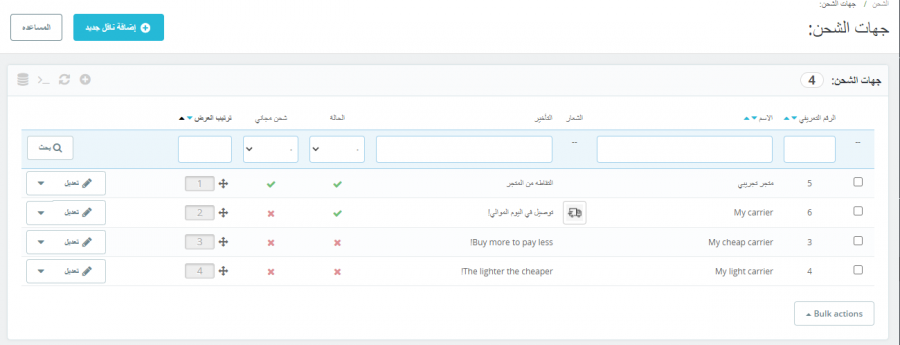
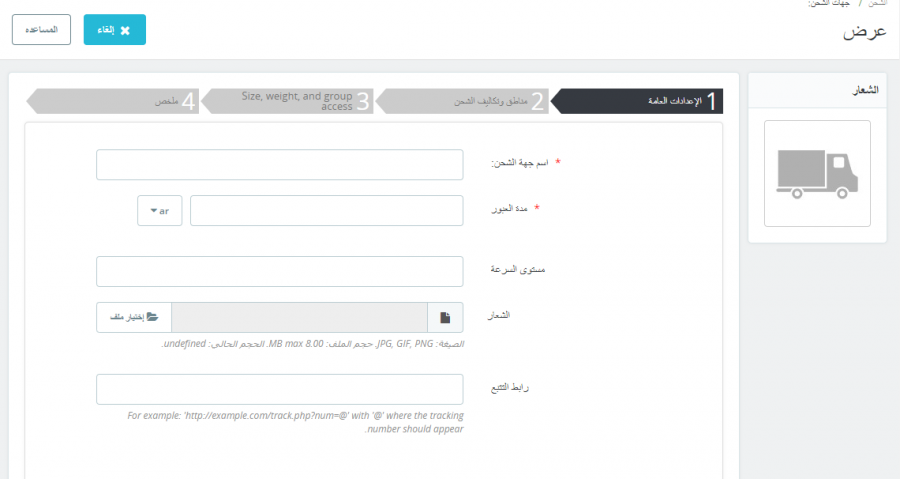
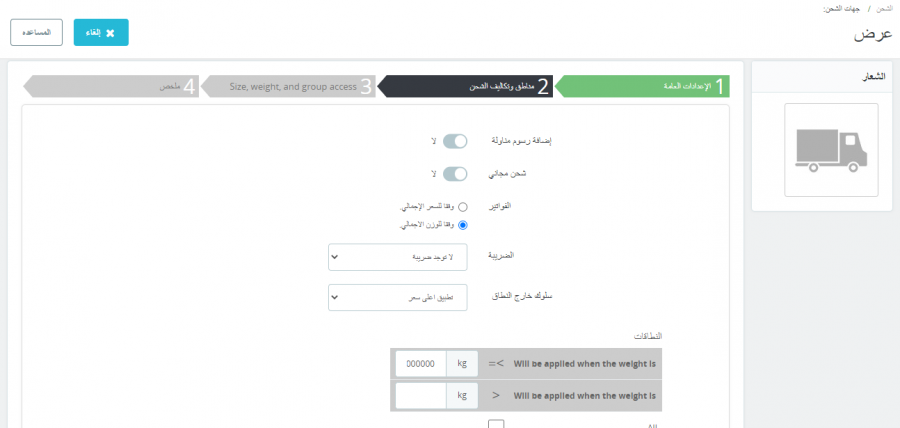
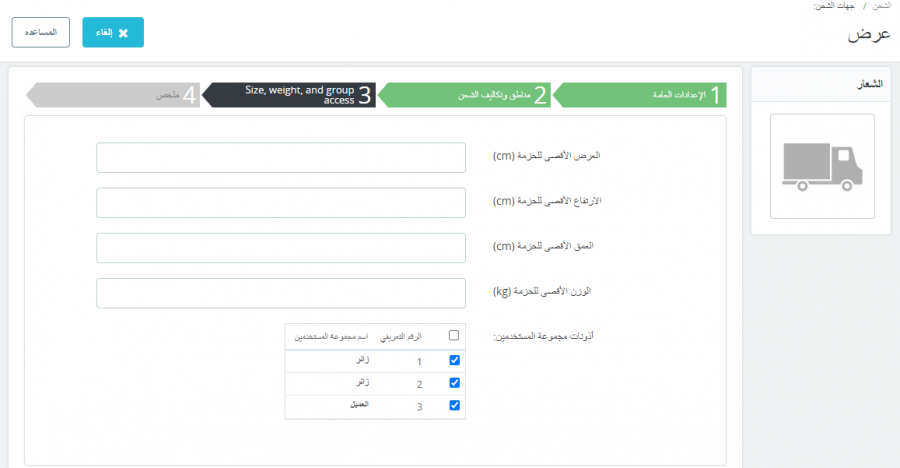
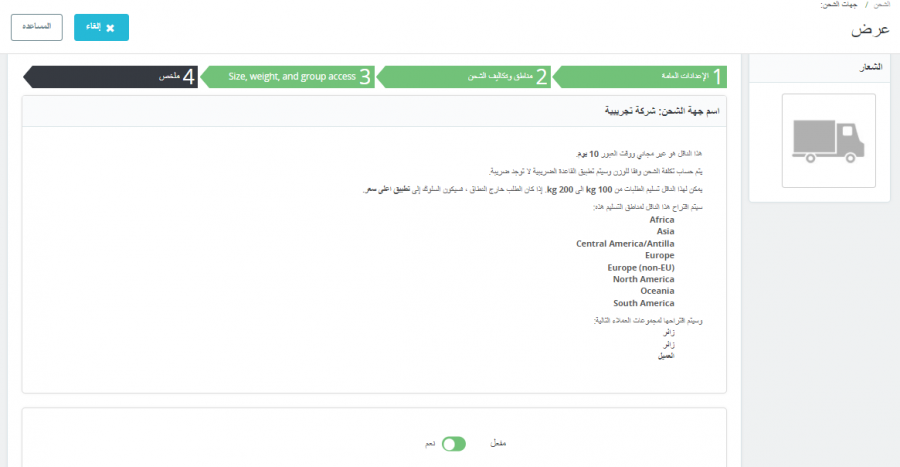
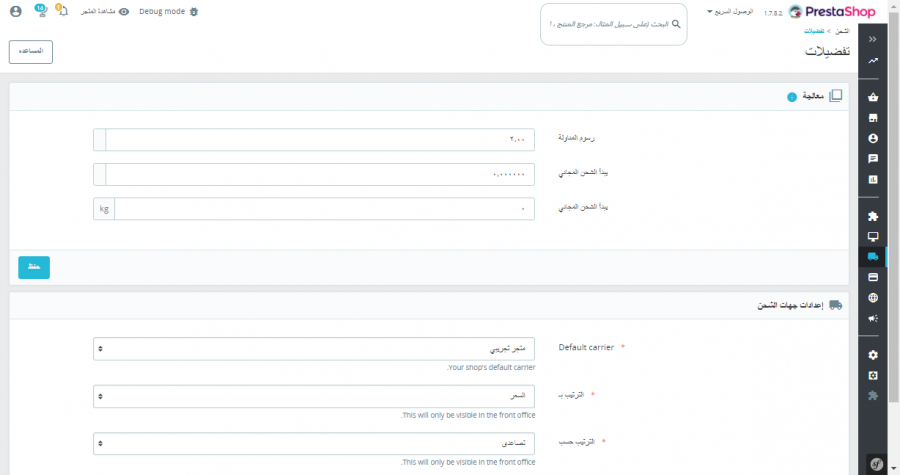
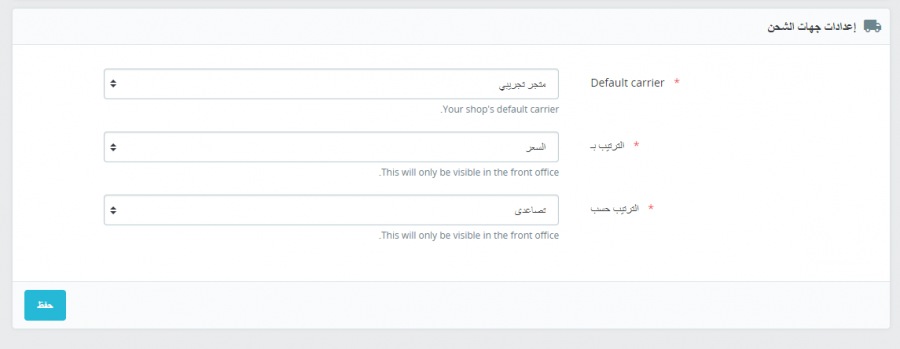










أفضل التعليقات
لا توجد أية تعليقات بعد
انضم إلى النقاش
يمكنك أن تنشر الآن وتسجل لاحقًا. إذا كان لديك حساب، فسجل الدخول الآن لتنشر باسم حسابك.